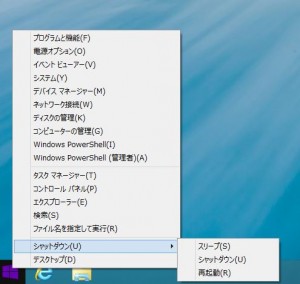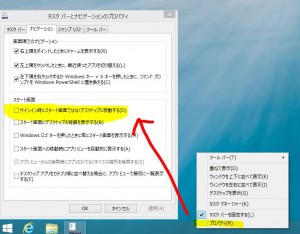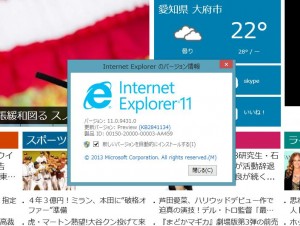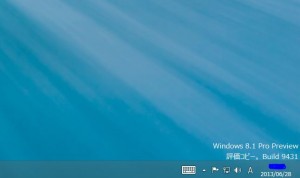2013.06.26発表のWindows8.1ですが、翌日ようやくインストールISO(ディスクイメージ)の提供が始まったのでさっそくクリーンインストールしてみました。
Windows8.1はスタートボタン復活!?
まずは、インストール後、気になっていたあの部分、そう、スタートボタンの機能と、デスクトップ表示についてです。
Window伝統のそれっぽいボタンがあります。
結論から言うと以下のとおり。
- Winボタンを左クリックは、スタートメニュー(Win8独特のチャーム)へ直行
- Winボタンを右クリックで、上の様なシステムメニューが表示される
期待されていたかつてのスタートボタンではありませんでした。
けれども、個人的にはこちらのほうが助かります。
「ファイル名を指定して実行」 やネットワーク、シェルなど、システム周りの調整にすぐ手が届くことでストレスフリーに。
ちなみに、一番上の「プログラムと機能」は、アンインストール管理用ですね。
プログラムリストは表示されません。
いわゆるよく利用するソフトウェア・プログラムの起動はタスクバーにショートカット登録しておくほうが早いので、Win8のウィンドウ管理機能と合わせればそれで問題はないかと。
チャームをランチャーとして便利に使ってるWin8ユーザーも少なくはないようですし。
パワーオン後、ダイレクトにデスクトップが表示可能に
個人的には、これが一番うれしいかと。
仮にタッチパネルモニターを使っていたとしても、タブレット的な使い方はデスクトップPCにはありえないわけなので、ここは当然の修正かと思います。
設定はいたって簡単。
タスクバー上で右クリックして、ひらいたコンテキストメニューか上のプロパティ→上部のナビゲーションタブで表示される項目の下段、「スタート画面」の「□サインイン時にスタート画面ではなくデスクトップに移動する」にチェックを入れれば完了です。
これで、パソコンの電源を入れてから自動的にデスクトップが表示され、PCユーザーにとっては、わずかとはいえ大切な時間を取り戻せたかと思います。
えっ!?Internet Explorer11??
IEについては8の現行バージョン10ではなく11のプレビュー版が導入されていました。
10にくらべて、たしかに起動が速い。
レンダリングエンジンなんかが変わったという話は聞いていましたが。
ChromeやFireFoxを使わないユーザーさんには朗報かもです。
愛知県大府市、ですか。
とりあえず便利に進化したWindows8.1の機能のまとめ
とにかく、今回は、タブレットユーザーのための他の機器との接続やファイル・データのやり取りを中心に改善したよ、とのことです。
おまけで、デスクトップPCユーザーに声にも対応しといたよ、的なにおいも感じます。
1.モダンUI(ユーザーインターフェイス)エクスペリエンスの進化
・可変可能で、連続的にサイズを変更しながら使えるスナップビュー
要は、起動したアプリの管理が視覚的に扱いやすくなったということ。
8.1では、画面上で複数のアプリケーションを一度に参照するためにより多くの方法が用意されています。
ほぼ(理論的に)無限の大きさのウィンドウ上でアプリケーションウィンドウのサイズを変更することができ、二つのアプリ間で画面を共有したり、各モニタ上に三つのアプリまで待機させることが可能に。
・電源投入後、自動でデスクトップとして起動
これは上でも述べた通り、Windows8.1のデスクトップを直接起動することが可能に。
利用可能な設定オプションを作ったことを、MSは今回特に強調しています。
・デスクトップとスタート画面のマウス・キーボードでの操作性向上
アプリケーションにアクセスするために、マウスとキーボードの操作を好むユーザ向けのサポートを重要視し改善しました、とのこと。
2.セキュリティの強化
・リモートによるビジネスデータの除去
昨今の企業は、とにかく、社内からエンドユーザーまで、暗号化されたデータでつながっているので、接続が終了したときのワイピング(データ等の消去)にも力を入れたとのこと。
・改善されたバイオメトリクス(生体認証)機能
ひとつにアカウントに、たくさんのデバイス・ネットワークがつながるこの時代だからこそ、生体認証(Windowsのサインイン、リモートアクセス、ユーザーアカウント制御など)をより便利にしたそうです。
Windows8.1は、指紋ベースの生体認証のために最適化され、さまざまな操作(タッチ、スワイプ)で動作するとのこと。
もちろん、その操作のなりすまし行為を防ぐことも重視したようです。
・デバイスの暗号化の普及
Windows RTとWindowsPhone8で採用されたデバイスの暗号化は、Windowsのすべてのエディションで利用可能になりました。
マイクロソフトアカウントを使用している場合、デバイスが自動的に暗号化され保護されています。
スタンバイデバイスが接続された任意のWindows上のデータは、自動的に暗号化保護されることに。
強固なBitLockerの保護オプションと管理を追加することができます。
改善されたInternet Explorer
Internet Explorer11の改善点として、ページの高速なロード、サイトのサイドバイサイドブラウジング、強化されたピン留めサイト通知、および、お気に入りなどがあり、さらに、開いたタブの履歴と設定は、アプリ間同期も可能になったようです。
マイクロソフトアカウントで、SkyDriveなどのクラウドと直結できることから、デバイス間でのバックアップも復元も便利になりそう。
また、Internet Explorer11は、マルウェアがその本体プログラムの実行の際に、その直前にバイナリをスキャンすることで未然化するセキュリティ対策機能も搭載してきたとのこと。
マルウェアへの対策
Windows Defenderは、Windows8から標準搭載されてきたウィルス対策ソフトで、Microsoftの無料のアンチウイルスソリューションとして全世界に広く普及しています。
既知および未知のマルウェアの実行を検出し、その動作を停止するための監視ネットワーク機能が含まれています。
Internet Explorerは、潜在的に有害なコードが実行される前に、このマルウェア対策ソリューションを使用してバイナリ(例:ActiveX)をスキャンします。
デバイスのロックダウン
Windows 8.1RT、Windows8.1 Pro、およびWindows8.1 Enterpriseで提供される新機能を使用すると、デバイス上で単一のWindows Storeアプリケーションエクスペリエンスを有効にすることができます。
これは、ブティックでの顧客サービスや教育環境での子どものための学習アプリケーションを使用する際に有効と。
さらに、Windows Embedded8.1製品では、POSシステム、ATMなどの産業機器のニーズを満たすためのロックダウン機能を提供していくようです。
お財布機能のようなものでしょうか。
その他、Bring Your Own Device (BYOD) の機能拡張として、ネットーワークへの参加やネットーワークデバイス管理を便利にする系のWorkplace Join、Work Folders、Open MDM、Mobile Device Management、Web Application Proxy、RDS Enhancementsや、NFCペアリング印刷、Wi-Fiダイレクト印刷、ワイヤレスディスプレイ化機能などや、モバイル向けの機能拡張として、Mobility Enhancements、VPN、Mobile Broadband、Windows To Go、テザリング、VPN自動トリガーなどが挙げられていますが、androidやiOSの焼き直しくさい話なので訳すの省略しました。
Windows8.1インストール
ダウンロード元はこちらです。
http://windows.microsoft.com/ja-jp/windows-8/preview-iso
ここで、ダウンロード中にふと気づいたのは、ディスクイメージのファイル名が「Windows Blue」!であったこと。
メジャーリリースのコードネームじゃなかったようですね。
「WindowsBlue-ClientwithApps-64bit-Japanese-X1899619.iso」
導入は、64bitの日本語版です。
当方が32bit版を使う理由はもう今後発生しなさそうです。
プレビューリリース、要は試用版のプロダクト キーが用意されていますのでこちらを使用。
NTTX3-RV7VB-T7X7F-WQYYY-9Y92F

「このまちをデザインする」をモットーに、日本のほぼど真ん中、愛知県の最西、すでに半生を過ごしたここ稲沢市を中心にエヴリデイ東奔西走中!
” ONE! INAZAWA – Our New (Next) Experience ”
ニュース!1730(イナザワ)はつぎのあたらしいサイトへ継承しました。
#稲沢をもっと知りたい https://takamura.jp